Höfundur:
Christy White
Sköpunardag:
9 Maint. 2021
Uppfærsludagsetning:
1 Júlí 2024
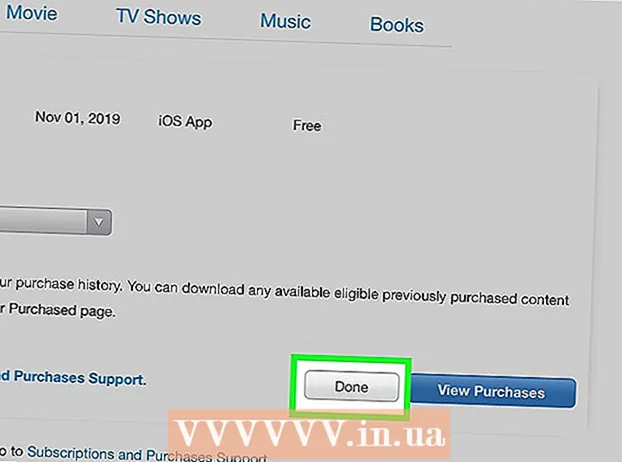
Efni.
- Að stíga
- Aðferð 1 af 2: Hættu við áskrift frá App Store á iPhone eða iPad
- Aðferð 2 af 2: Óska eftir endurgreiðslu á iPhone eða iPad
- Ábendingar
Þessi grein mun kenna þér hvernig á að segja upp áskrift í App Store og einnig hvernig á að biðja um endurgreiðslu fyrir keyptan hlut með iPhone eða iPad.
Að stíga
Aðferð 1 af 2: Hættu við áskrift frá App Store á iPhone eða iPad
 Opnaðu App Store
Opnaðu App Store  Pikkaðu á prófílmyndina þína. Þetta er hringmyndin af myndinni sem þú valdir sem Apple ID og er efst í hægra horni App Store. Þetta mun birta sprettivalmynd fyrir reikninginn þinn.
Pikkaðu á prófílmyndina þína. Þetta er hringmyndin af myndinni sem þú valdir sem Apple ID og er efst í hægra horni App Store. Þetta mun birta sprettivalmynd fyrir reikninginn þinn.  Ýttu á Apple auðkenni þitt og sláðu inn lykilorðið þegar það er beðið um það. Þetta er fyrsti kosturinn í pop-up glugganum Account. Þú verður kynntur með valmyndinni Reikningsstillingar.
Ýttu á Apple auðkenni þitt og sláðu inn lykilorðið þegar það er beðið um það. Þetta er fyrsti kosturinn í pop-up glugganum Account. Þú verður kynntur með valmyndinni Reikningsstillingar.  Ýttu á Áskriftir. Þetta er næstsíðasti hlutinn nálægt botni reikningsstillingarvalmyndarinnar. Nú munt þú sjá lista yfir allar áskriftir þínar.
Ýttu á Áskriftir. Þetta er næstsíðasti hlutinn nálægt botni reikningsstillingarvalmyndarinnar. Nú munt þú sjá lista yfir allar áskriftir þínar.  Pikkaðu á áskriftina sem þú vilt segja upp. Þú munt nú sjá upplýsingar um áskriftina í valmyndinni „Breyta áskrift“.
Pikkaðu á áskriftina sem þú vilt segja upp. Þú munt nú sjá upplýsingar um áskriftina í valmyndinni „Breyta áskrift“.  Ýttu á Hætta áskrift. Þetta er rauði textinn neðst í valmyndinni „Breyta áætlun“ fyrir neðan listann yfir áskriftaráætlanir. Staðfestingargluggi birtist.
Ýttu á Hætta áskrift. Þetta er rauði textinn neðst í valmyndinni „Breyta áætlun“ fyrir neðan listann yfir áskriftaráætlanir. Staðfestingargluggi birtist. - Ef þú notar ókeypis prufuáskrift getur textinn „Hætta við ókeypis prufuáskrift“ einnig hér.
 Ýttu á Staðfesta. Þetta er annar kosturinn í staðfestingarglugganum. Þetta segir upp áskrift þinni í lok núverandi innheimtutímabils.
Ýttu á Staðfesta. Þetta er annar kosturinn í staðfestingarglugganum. Þetta segir upp áskrift þinni í lok núverandi innheimtutímabils.
Aðferð 2 af 2: Óska eftir endurgreiðslu á iPhone eða iPad
 Opnaðu póst. Tákn þessa forrits líkist hvítu umslagi á ljósbláum útskriftargrunni. Forritið er í bryggjunni þinni neðst á skjánum eða á einum af heimaskjánum þínum.
Opnaðu póst. Tákn þessa forrits líkist hvítu umslagi á ljósbláum útskriftargrunni. Forritið er í bryggjunni þinni neðst á skjánum eða á einum af heimaskjánum þínum. - Þú getur beðið um endurgreiðslu frá tölvupósti kvittun eða með því að fara á https://reportaproblem.apple.com í hvaða netvafra sem er, bæði á borðtölvum og farsímum.
 Opnaðu tölvupóstinn með kvittuninni úr app store. Þú getur leitað að „kvittuninni þinni frá Apple“ eða þú getur leitað eftir dagsetningu með því að slá inn Mail í leitarstikunni efst í Mail appinu.
Opnaðu tölvupóstinn með kvittuninni úr app store. Þú getur leitað að „kvittuninni þinni frá Apple“ eða þú getur leitað eftir dagsetningu með því að slá inn Mail í leitarstikunni efst í Mail appinu. - Þegar þú hefur fundið póstinn, ýttu á hann til að opna hann og þú munt sjá upplýsingar um kaup þín.
 Ýttu á Tilkynntu vandamál. Þetta ætti að vera við hliðina á kaupunum sem þú vilt biðja um endurgreiðslu fyrir.
Ýttu á Tilkynntu vandamál. Þetta ætti að vera við hliðina á kaupunum sem þú vilt biðja um endurgreiðslu fyrir. - Þú verður vísað á vefsíðu Apple þar sem þú getur lokið málsmeðferðinni.
 Sláðu inn Apple auðkenni þitt og lykilorð. Þú verður að skrá þig inn áður en þú heldur áfram.
Sláðu inn Apple auðkenni þitt og lykilorð. Þú verður að skrá þig inn áður en þú heldur áfram.  Ýttu á Veldu vandamál. Fellivalmynd birtist.
Ýttu á Veldu vandamál. Fellivalmynd birtist.  Veldu vandamál. Það fer eftir því hvaða málefni þú velur, annað hvort þarftu að biðja um endurgreiðslu svo hægt sé að fara yfir það, hafa samband við þjónustuver iTunes eða hafa samband við forritara.
Veldu vandamál. Það fer eftir því hvaða málefni þú velur, annað hvort þarftu að biðja um endurgreiðslu svo hægt sé að fara yfir það, hafa samband við þjónustuver iTunes eða hafa samband við forritara.  Fylgdu leiðbeiningunum á skjánum til að ljúka skýrslunni. Ef þú sendir endurgreiðslubeiðni færðu tölvupóst frá Apple með niðurstöðu þeirra innan fárra daga. Ef þú hafðir samband við þjónustuver iTunes eða forritara verður þú beðinn um að hefja spjall, hefja símtal eða senda tölvupóst.
Fylgdu leiðbeiningunum á skjánum til að ljúka skýrslunni. Ef þú sendir endurgreiðslubeiðni færðu tölvupóst frá Apple með niðurstöðu þeirra innan fárra daga. Ef þú hafðir samband við þjónustuver iTunes eða forritara verður þú beðinn um að hefja spjall, hefja símtal eða senda tölvupóst.
Ábendingar
- Til að hætta við greiðslu í bið, opnaðu 'App Store'> Ýttu á prófílmyndina þína> Ýttu á 'Apple auðkenni þitt'> Ýttu á 'Stjórna kaupum'> Ýttu á 'Hætta við' við hliðina á greiðslunni sem þú vilt hætta við.



